Google Slides — это ответ Google на PowerPoint, и, как и Docs и Sheets, это идеальный способ создания слайд-шоу для презентаций. Точно так же, как документы Word и электронные таблицы Excel можно преобразовать из традиционного файла Microsoft Office в файл. онлайн-формат, к которому можно получить доступ и редактировать его в любое время, вы можете конвертировать документы PowerPoint в Google Slides, слишком.
Содержание
- Преобразование файла PowerPoint с помощью Google Slides
- Использование Google Диска
- Импорт определенных слайдов
Вот руководство о том, как преобразовать PowerPoint в Google Slides.
Рекомендуемые видео
Легкий
5 минут
Microsoft PowerPoint
Компьютер, ноутбук, планшет или телефон с доступом к Google Slides.
Преобразование файла PowerPoint с помощью Google Slides
Шаг 1: Откройте Google Презентации и нажмите Пустой под Начать новую презентацию.
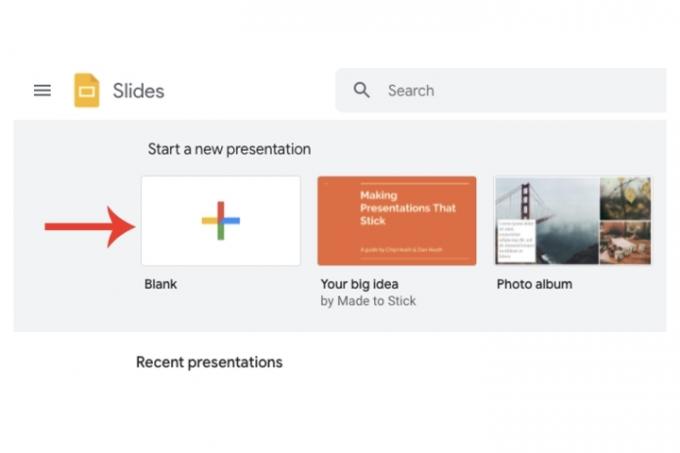
Шаг 2: Вверху, под настройками заголовка, нажмите Файл > Открыть.

Связанный
- Конкурент Google ChatGPT только что запустился в поиске. Вот как это попробовать
- Теперь вы можете использовать возможности ChatGPT в Google Slides.
- Microsoft может добавить ChatGPT в Outlook, Word и PowerPoint
Шаг 3: Нажмите кнопку Загрузить вкладку и выберите Выберите файл на вашем устройстве кнопка. Найдите файл PowerPoint и откройте его (расширение будет .pptx).
Теперь Google преобразует этот файл PowerPoint в формат Google Slides. Как только процесс будет завершен, он будет автоматически сохранен в вашей учетной записи Google Slides через Google Drive.
Удобно, что теперь вы можете редактировать эту презентацию онлайн и, когда возникнет необходимость, преобразовать ее обратно в файл Microsoft PowerPoint (Файл > Скачать > Microsoft PowerPoint).

Использование Google Диска
Другой способ конвертировать файл PowerPoint в Google Slides — использовать Google Drive.
Шаг 1: Перейдите на домашнюю страницу своей учетной записи Google Диска. Нажмите кнопку Новый кнопку, а затем Файл загружен. Выберите файл PowerPoint.
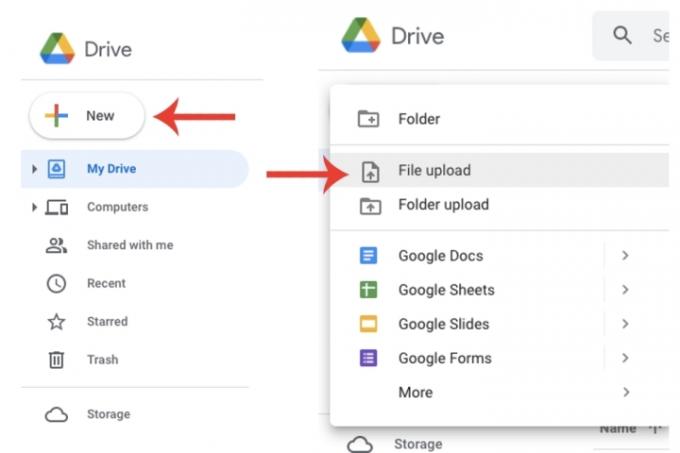
Шаг 2: Выберите файл на Google Диске, щелкните его правой кнопкой мыши и нажмите кнопку Открыть с вкладка. Наконец, нажмите кнопку Google Презентации вкладка.
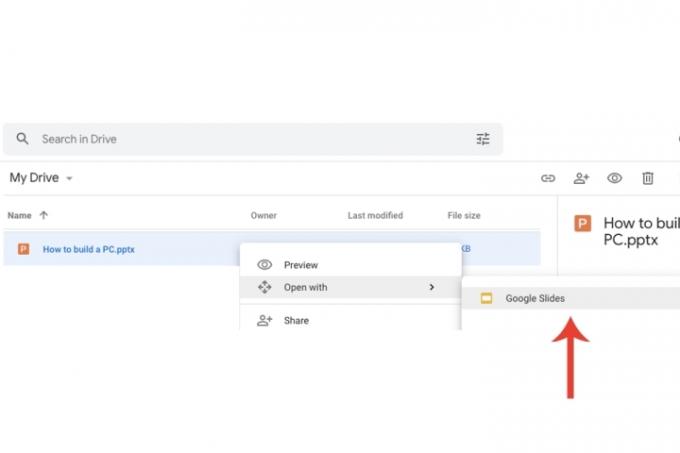
Шаг 3: PowerPoint будет отображаться в Google Slides. В отличие от загрузки напрямую через Google Slides, для этого метода вам придется сохранить файл. Выберите Файл вкладку и нажмите кнопку Сохранить как слайды Google вариант из раскрывающегося меню.
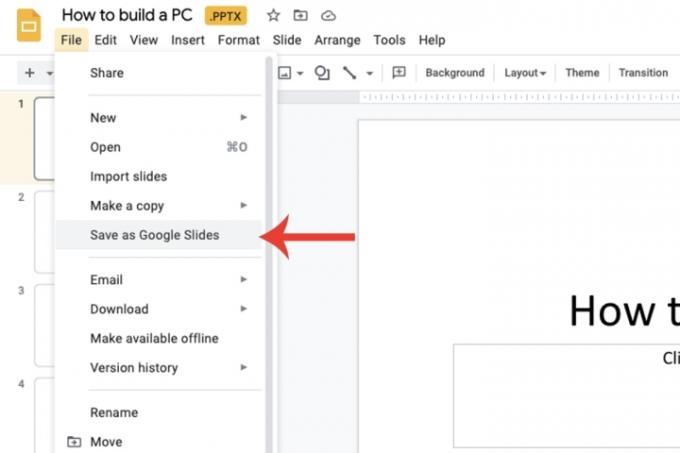
Импорт определенных слайдов
Возможности Google Slides выходят за рамки простого преобразования всего файла PowerPoint. Вы также можете выбрать конкретные слайды, которые хотите импортировать, а не всю презентацию целиком.
Шаг 1: Откройте новую презентацию Google Slides. В рамках Файл вкладку, выберите Импортировать слайды вариант, а затем выберите Загрузить вкладка. Выберите файл PowerPoint на своем компьютере.

Шаг 2: Теперь Google заполнит миниатюры всех слайдов, содержащихся в этом файле PowerPoint, и позволит вам выбрать, какие именно из них вы хотите импортировать и преобразовать. Нажмите кнопку Импортировать слайды кнопку, когда закончите.

Рекомендации редакции
- Как добавить шрифты в Google Slides: пошаговое руководство
- PowerPoint будет использовать ChatGPT для создания для вас целых слайд-шоу.
- Новый искусственный интеллект Bard от Google может быть достаточно мощным, чтобы заставить ChatGPT беспокоиться — и он уже здесь
- Как ChatGPT может помочь Microsoft свергнуть Google Search
- Как изменить размер в Google Slides?
Обновите свой образ жизниDigital Trends помогает читателям быть в курсе быстро меняющегося мира технологий благодаря всем последним новостям, забавным обзорам продуктов, содержательным редакционным статьям и уникальным кратким обзорам.



